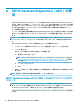User Guide-Windows 7
7
メンテナンス
単純なメンテナンスを実行し、コンピューターが最高のパフォーマンスで動作するようにすることが
重要です。
スケジュールおよびタスク
実行するタイミング タスク 説明
メンテナンスを適切に行うには、推奨される間隔で以下の作業を実行してください
毎週 ソフトウェアのクリー
ンアップ
[ディスク クリーンアップ]、または他社製の安全なクリーニング ツール
を使用して、システムの動作を低下させる原因となる、蓄積された不要
なファイルや一時ファイルを削除します。また、不要になったプログラ
ムを確認して、それらをアンインストールします
デフラグ [ディスク デフラグ]プログラムを実行して、ハードディスクを最適な状
態に保ち、システム パフォーマンスを向上させます。この作業を頻繁に
実行しても、システムに害を与えることはありません
ウィルス スキャン 完全なウィルス スキャンを毎週実行することによって、知らないうちに
入り込む可能性があるウィルスをキャッチできます。ほとんどのウィル
ス対策製品には、これを自動的に追跡するスケジュール機能があります
毎月 ハードウェアのクリー
ンアップ
コンピューターの内部および外部をすべてクリーニングします
ソフトウェアの更新 [Windows Update]を使用して、オペレーティング システムのバグを修正
し、パフォーマンスを向上させます。また、ハードウェアのドライバー
更新プログラム、および使用しているプログラムの新しいバージョンの
確認も行います
Windows Update
[Windows Update]を毎月実行して更新プログラムをインストールします
ハードディスクの診断 ハードディスクの診断を行うと、ハードディスクの障害を、被害が出る
前に検出できる場合があります
毎年 システム リカバリ コンピューターの使用方法にもよりますが、システムは、いつかは完全
に停止する可能性があります。システム リカバリを使用して、インス
トールされていた Windows オペレーティング システムをいったん完全
に消去し、初めてシステムを起動したときの元の構成に復元することが
できます。システム リカバリを実行する前に、重要なデータファイルを
バックアップします。詳しくは、16 ページの「システム リカバリ」を参
照してください
必要に応じて データのバックアップ お使いのコンピューターにインストールされている CD または DVD 作成
ソフトウェアを使用して、個人用ファイル、電子メール メッセージ、お
よび Web サイトのお気に入りなどの重要な情報のバックアップ ディス
クを作成(書き込み)できます。また、データを外部ハードディスク ド
ライブに移動することもできます
スケジュールおよびタスク
21